win10剪切音频 Win10如何裁剪录音文件
更新时间:2023-09-17 10:43:05作者:xiaoliu
Win10剪切音频是一项实用的功能,让我们能够轻松裁剪录音文件,以满足个人或专业需求,无论是录制的音乐、语音还是其他声音,我们都可以通过Win10的内置工具来完成裁剪。这项功能不仅简单易用,而且不需要任何第三方软件的支持,大大提高了我们的工作效率。接下来让我们一起来探索Win10如何裁剪录音文件,让我们的录音制作更加精确和专业。
具体方法:
1.首先我们在电脑上点击桌面左下角的开始按钮,在弹出菜单中点击“录音机”的菜单项。
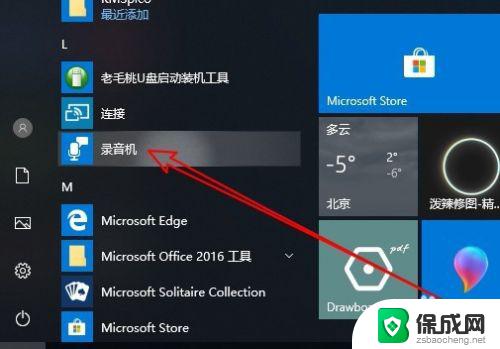
2.接下来在打开的录音机中,在左侧的录音文件列表中找到要裁剪的文件。
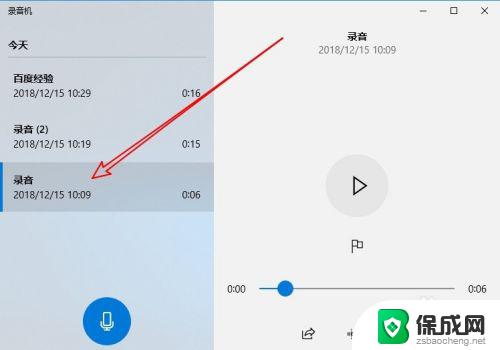
3.接下来我们在右侧的窗口中点击“裁剪”的图标。
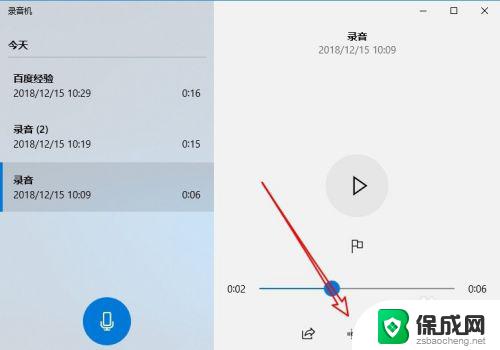
4.这时就会打开录音机的裁剪窗口,出现一个开始与终止的位置。
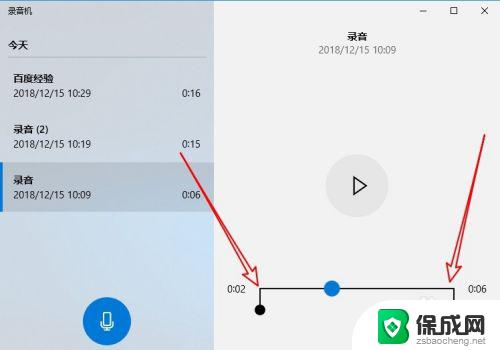
5.我们拖动裁剪滑块,选择要裁剪的开始与结束位置。
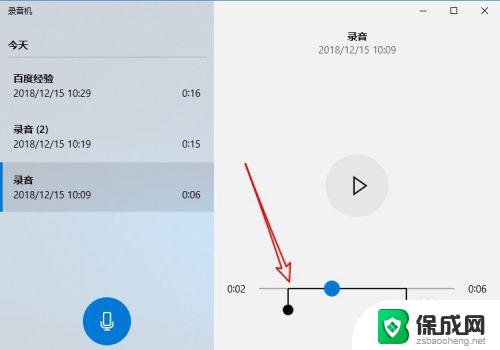
6.通过试听编辑完成后,最后我们点击下面的“保存”按钮。
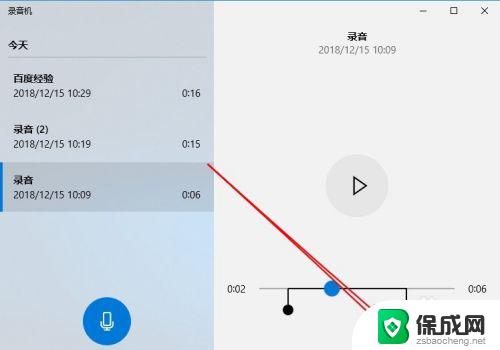
7.这时弹出一个保存的菜单,在弹出菜单中选择“保存副本”的菜单项。
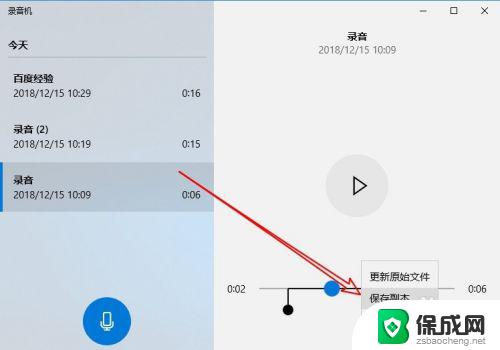
8.这时刚刚裁剪的文件会自动保存为一个文件,同时出现在左侧的文件列表中。
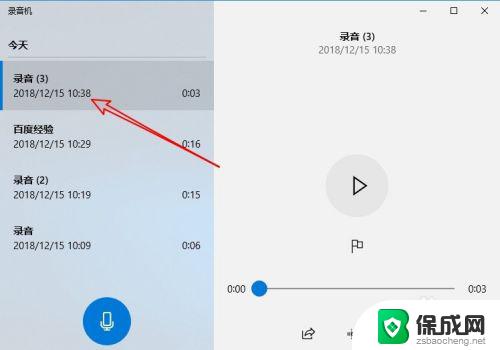
以上是win10剪切音频的全部内容,如果您遇到类似情况,请参考小编的方法进行处理,希望这能对您有所帮助。
win10剪切音频 Win10如何裁剪录音文件相关教程
-
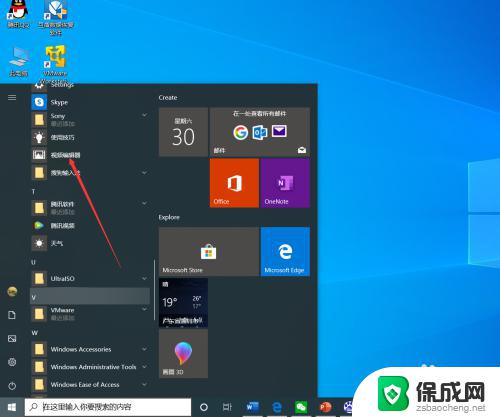 win10视频画面裁剪 win10自带工具如何剪切视频
win10视频画面裁剪 win10自带工具如何剪切视频2023-10-17
-
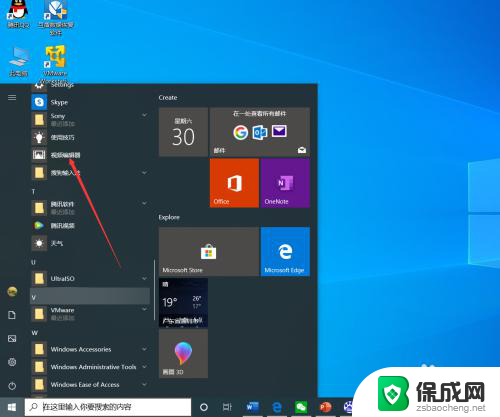 win10剪切视频 win10自带工具如何剪切视频
win10剪切视频 win10自带工具如何剪切视频2023-11-30
-
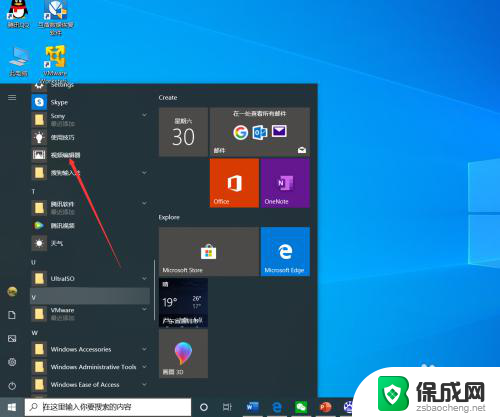 视频剪辑win10 如何使用win10自带工具剪辑视频
视频剪辑win10 如何使用win10自带工具剪辑视频2023-11-21
-
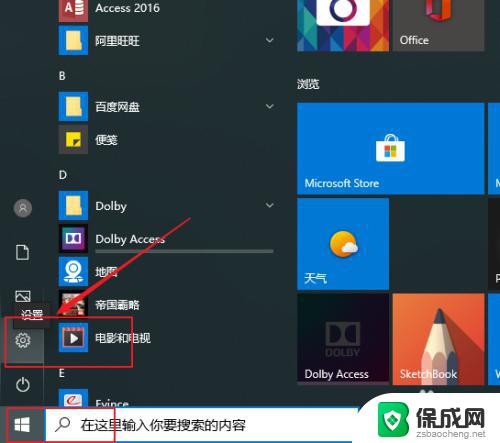 怎么找剪切板记录 win10剪贴板历史记录怎么打开
怎么找剪切板记录 win10剪贴板历史记录怎么打开2023-09-29
-
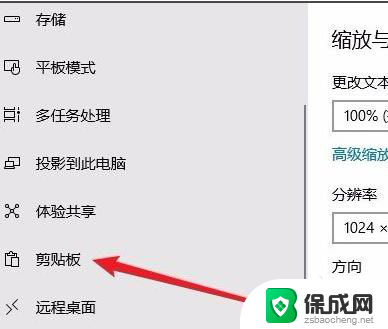 怎么看电脑剪切板 Win10电脑剪切板在哪里查看
怎么看电脑剪切板 Win10电脑剪切板在哪里查看2024-02-26
-
 查看剪切板快捷键 win10剪贴板快捷键及使用方法
查看剪切板快捷键 win10剪贴板快捷键及使用方法2024-05-08
- 录音怎么改文件名 Win10录音文件如何改名
- 屏幕录制如何录音 Win10录制视频时怎么同时录制系统声音
- 电脑声音切换输出设备 win10系统如何切换音频输出设备
- 如何删除剪贴板内容 win10怎么清理剪贴板内容
- win7的打印机怎么共享给win10 WIN10无法连接WIN7共享打印机解决方法
- win10电脑无法被远程连接 win10远程桌面连接不上怎么调试
- win10删除登陆密码 win10系统取消密码登录
- 有线耳机可以连接笔记本电脑吗 Win10电脑插上耳机还是外放没有切换
- 台式电脑密码怎么改 Win10台式电脑怎么设置开机密码锁定
- 电脑怎么设置wifi连接网络 Win10怎样设置手动连接WiFi
win10系统教程推荐
- 1 win7的打印机怎么共享给win10 WIN10无法连接WIN7共享打印机解决方法
- 2 windows重启桌面进程 怎么在win10系统中重启桌面
- 3 苹果笔记本win10开不了机 苹果电脑装Win10系统后黑屏无法开机怎么办
- 4 bose耳机连win10 bose耳机连接电脑方法
- 5 win10专业版激活错误代码:0xc004f074 win10教育版激活错误0×c004f074怎么办
- 6 win10如何建立远程桌面连接 win10系统如何进行远程桌面连接
- 7 win10怎么搜索控制面板 win10如何打开控制面板
- 8 电脑怎么样添加打印机 Win10正式版如何添加打印机驱动
- 9 磁盘加锁怎么解除 Windows10系统磁盘加密解密设置方法
- 10 扬声器在哪打开 Windows10怎么检测扬声器问题